Jak usunąć PrivateBrowsing z komputerów
![]() Napisany przez Tomasa Meskauskasa,
Napisany przez Tomasa Meskauskasa,
Jakiego rodzaju aplikacją jest PrivateBrowsing?
PrivateBrowsing jest promowany jako narzędzie oferujące bezpieczne i anonimowe przeglądanie stron internetowych. Chociaż nie jest z natury złośliwy, może być rozpowszechniany w wątpliwy sposób, na przykład w pakiecie z niechcianym oprogramowaniem lub hostowany na niewiarygodnych stronach internetowych. W rezultacie klasyfikujemy PrivateBrowsing jako potencjalnie niechcianą aplikację.
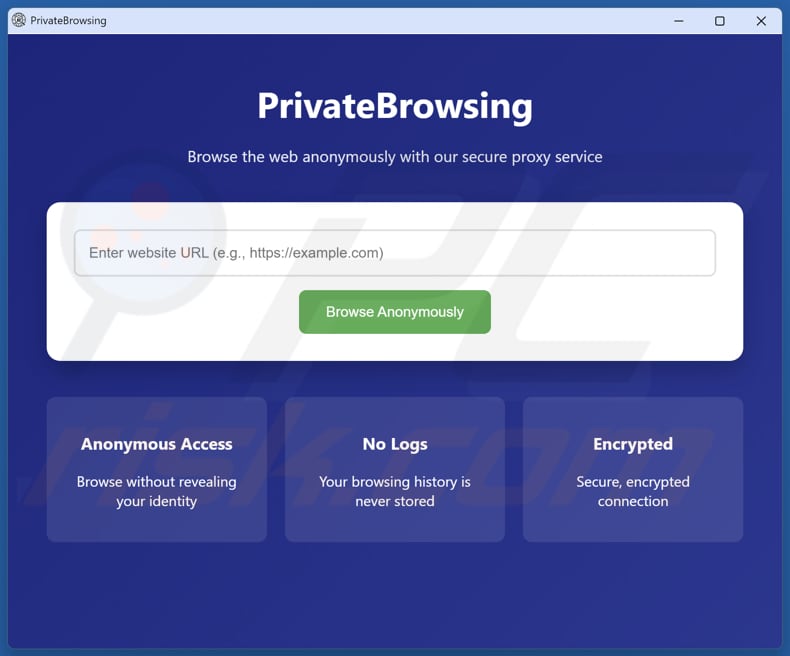
Przegląd potencjalnie niechcianej aplikacji PrivateBrowsing
W przypadku pobrania z wątpliwych, nieoficjalnych źródeł, aplikacja PrivateBrowsing może być dołączona do niechcianego oprogramowania. To dodatkowe oprogramowanie może obejmować porywacze przeglądarki, adware lub inne potencjalnie uciążliwe programy, które mogą zakłócać przeglądanie lub inne czynności lub powodować inne problemy.
Ponadto, PrivateBrowsing może nie mieć rzeczywistego wpływu na prywatność użytkownika. Stwierdzono, że niektóre potencjalnie niechciane aplikacje zbierają dane osobowe, a jeśli PrivateBrowsing należy do tej kategorii, jego twórcy mogą udostępniać lub sprzedawać te dane stronom trzecim. Może to powodować problemy związane z prywatnością użytkowników.
PrivateBrowsing może również wpływać na wydajność komputera, potencjalnie zużywając dużo zasobów, co może powodować spowolnienia, awarie systemu lub inne problemy. Ponadto może wyświetlać niechciane reklamy, takie jak wyskakujące okienka, banery i kupony, które mogą nakłonić użytkowników do odwiedzenia niebezpiecznych stron internetowych.
Może to zakłócać przeglądanie Internetu i zwiększać ryzyko stania się ofiarą oszustw i innych zagrożeń online. Użytkownicy powinni zawsze upewnić się, że pobierają oprogramowanie z zaufanych źródeł i zachować ostrożność podczas instalacji. Jeśli PrivateBrowsing jest już zainstalowany i powoduje problemy, najlepiej go odinstalować.
Jeśli użytkownicy mają problemy z usunięciem go ręcznie (na przykład, nie odinstalowuje się w pełni), narzędzia takie jak Combo Cleaner mogą pomóc w procesie usuwania.
| Nazwa | PrivateBrowsing potencjalnie niechciany program |
| Typ zagrożenia | Potencjalnie niechciany program |
| Funkcjonalność | Przeglądarka internetowa |
| Nazwy wykrywania (instalator) | Nie dotyczy (VirusTotal) |
| Nazwy wykrywania (aplikacja) | Nie dotyczy (VirusTotal) |
| Objawy | Wysokie użycie sprzętu, niechciane przekierowania, podejrzane reklamy. |
| Metody dystrybucji | Zwodnicze reklamy pop-up, instalatory bezpłatnego oprogramowania (sprzedaż wiązana), fałszywe aktualizacje, podejrzane witryny internetowe. |
| Możliwe szkody | Niska wydajność komputera, niechciane reklamy, problemy z prywatnością i bezpieczeństwem. |
| Usuwanie malware (Windows) | Aby usunąć możliwe infekcje malware, przeskanuj komputer profesjonalnym oprogramowaniem antywirusowym. Nasi analitycy bezpieczeństwa zalecają korzystanie z Combo Cleaner. |
Podsumowanie
Podsumowując, chociaż PrivateBrowsing oferuje korzyści w zakresie prywatności, jeśli zostanie uzyskany z wątpliwych źródeł, może powodować potencjalne ryzyko, takie jak problemy z wydajnością, niechciane reklamy i możliwe obawy o prywatność. Użytkownicy powinni zachować ostrożność podczas pobierania i instalowania aplikacji, upewniając się, że pochodzą one z wiarygodnych źródeł.
Jeśli pojawią się jakiekolwiek problemy, zaleca się ich szybkie rozwiązanie poprzez odinstalowanie aplikacji lub użycie zaufanego narzędzia zabezpieczającego w celu jej całkowitego usunięcia. Więcej przykładów aplikacji dzielących podobieństwa z PrivateBrowsing to SafeGuard, GuardGlider i PrivacyShield.
Jak potencjalnie niechciane aplikacje zainstalowały się na moim komputerze?
Niechciane aplikacje mogą być dołączane do bezpłatnego lub wątpliwego oprogramowania. Podczas procesu instalacji użytkownicy mogą nieświadomie zaakceptować instalację tych aplikacji. Dzieje się tak często, gdy użytkownicy pomijają "Zaawansowane" lub "Niestandardowe" opcje instalacji lub gdy pomijają dołączone pola wyboru.
Ponadto użytkownicy mogą nieświadomie instalować te aplikacje poprzez pobieranie z sieci peer-to-peer (P2P), sklepów z aplikacjami innych firm i podobnych kanałów lub poprzez zwodnicze reklamy, wprowadzające w błąd wyskakujące okienka, fałszywe powiadomienia z niewiarygodnych witryn lub złamane (pirackie) wersje oprogramowania.
Jak uniknąć instalacji potencjalnie niechcianych aplikacji?
Podczas pobierania aplikacji lub plików zawsze korzystaj z zaufanych źródeł, takich jak oficjalne strony internetowe lub znane sklepy z aplikacjami. Podczas instalacji oprogramowania należy dokładnie sprawdzić opcje instalacji i dostosować je, aby zapobiec instalacji dodatkowego oprogramowania. Unikaj klikania podejrzanych linków, wyskakujących okienek lub reklam.
Zachowaj ostrożność podczas odwiedzania stron internetowych, które wymagają uprawnień do powiadomień, szczególnie tych, które wydają się wątpliwe. Aktualizuj oprogramowanie i system oraz regularnie korzystaj z renomowanych narzędzi bezpieczeństwa do skanowania. Jeśli twój komputer jest już zainfekowany nieuczciwymi aplikacjami, zalecamy uruchomienie skanowania za pomocą Combo Cleaner, aby automatycznie je wyeliminować.
Strona internetowa promująca aplikację PrivateBrowsing:
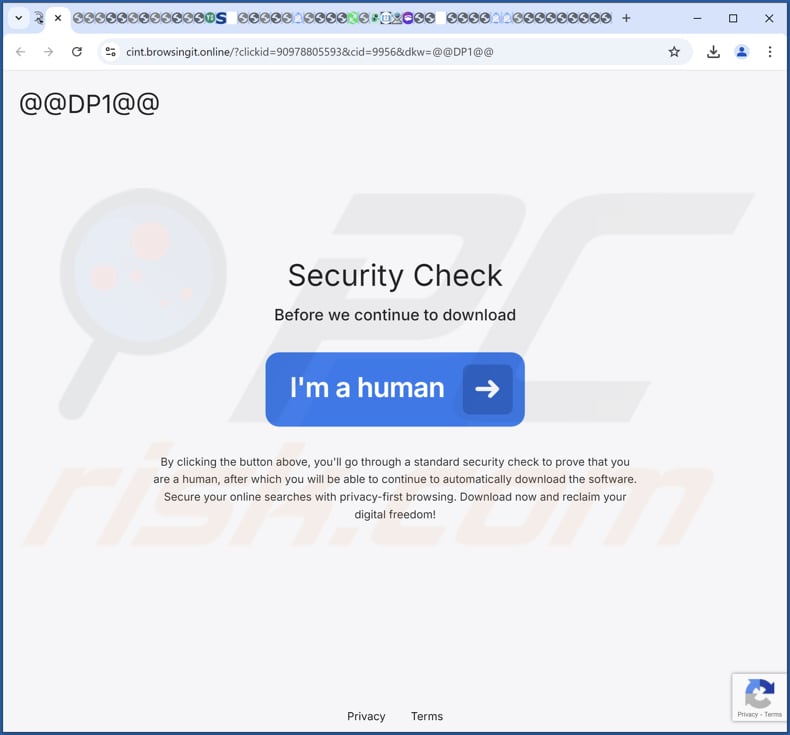
Folder instalacyjny aplikacji PrivateBrowsing:

Wyniki po wprowadzeniu adresu URL:
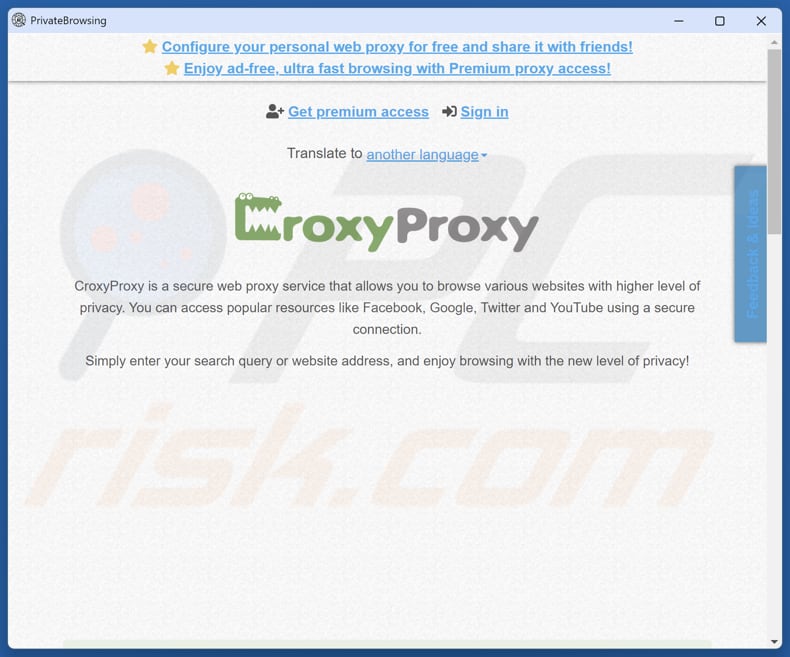
Natychmiastowe automatyczne usunięcie malware:
Ręczne usuwanie zagrożenia może być długim i skomplikowanym procesem, który wymaga zaawansowanych umiejętności obsługi komputera. Combo Cleaner to profesjonalne narzędzie do automatycznego usuwania malware, które jest zalecane do pozbycia się złośliwego oprogramowania. Pobierz je, klikając poniższy przycisk:
▼ POBIERZ Combo Cleaner
Bezpłatny skaner sprawdza, czy twój komputer został zainfekowany. Aby korzystać z w pełni funkcjonalnego produktu, musisz kupić licencję na Combo Cleaner. Dostępny jest 7-dniowy bezpłatny okres próbny. Combo Cleaner jest własnością i jest zarządzane przez Rcs Lt, spółkę macierzystą PCRisk. Przeczytaj więcej. Pobierając jakiekolwiek oprogramowanie wyszczególnione na tej stronie zgadzasz się z naszą Polityką prywatności oraz Regulaminem.
Szybkie menu:
- Co to jest PrivateBrowsing?
- KROK 1. Odinstaluj zwodnicze aplikacje za pomocą Panelu sterowania.
- KROK 2. Usuń nieuczciwe rozszerzenia z Google Chrome.
- KROK 3. Usunięcie potencjalnie niechcianych wtyczek z Mozilla Firefox.
- KROK 4. Usuń nieuczciwe rozszerzenia z Safari.
- KROK 5. Usuń nieuczciwe wtyczki z Microsoft Edge.
Usuwanie potencjalnie niechcianych aplikacji:
Użytkownicy Windows 10:

Kliknij prawym przyciskiem myszy w lewym dolnym rogu ekranu i w menu szybkiego dostępu wybierz Panel sterowania. W otwartym oknie wybierz Programy i funkcje.
Użytkownicy Windows 7:

Kliknij Start ("logo Windows" w lewym dolnym rogu pulpitu) i wybierz Panel sterowania. Zlokalizuj Programy i funkcje.
Użytkownicy macOS (OSX):

Kliknij Finder i w otwartym oknie wybierz Aplikacje. Przeciągnij aplikację z folderu Aplikacje do kosza (zlokalizowanego w Twoim Docku), a następnie kliknij prawym przyciskiem ikonę Kosza i wybierz Opróżnij kosz.
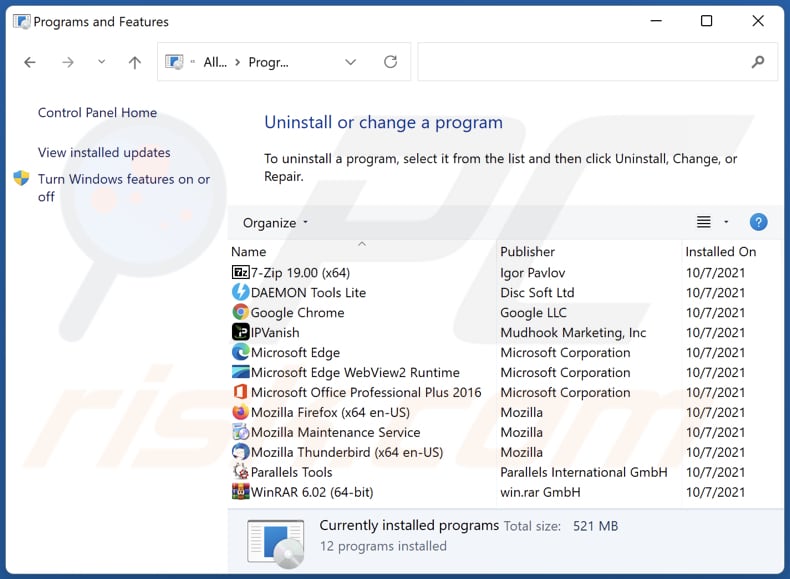
W oknie odinstalowywania programów poszukaj podejrzanych aplikacji, wybierz te wpisy i kliknij przycisk "Odinstaluj" lub "Usuń".
Po odinstalowaniu potencjalnie niechcianej aplikacji przeskanuj swój komputer pod kątem wszelkich pozostałych niepożądanych składników lub możliwych infekcji malware. Aby przeskanować komputer, użyj zalecanego oprogramowania do usuwania złośliwego oprogramowania.
Usuń nieuczciwe rozszerzenia z przeglądarek internetowych:
W czasie badania, PrivateBrowsing nie zainstalował żadnych niechcianych rozszerzeń przeglądarki, jednak niektóre niechciane aplikacje mogą być zainstalowane wraz z adware i porywaczami przeglądarki. Jeśli doświadczasz niechcianych reklam lub przekierowań podczas przeglądania Internetu, postępuj zgodnie z poniższym przewodnikiem usuwania.
Film pokazujący jak usunąć potencjalnie niechciane dodatki przeglądarki:
 Usuń złośliwe rozszerzenia z Google Chrome:
Usuń złośliwe rozszerzenia z Google Chrome:
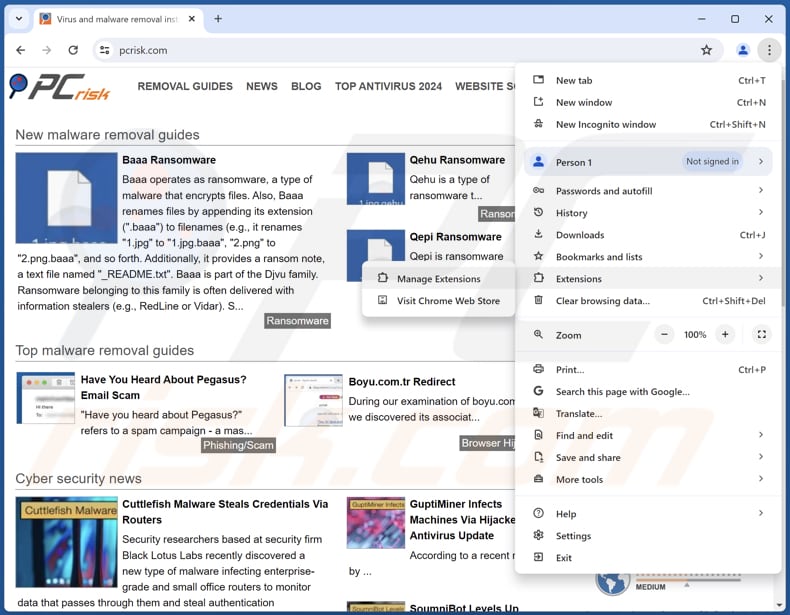
Kliknij ikonę menu Chrome ![]() (w prawym górnym rogu Google Chrome), wybierz "Rozszerzenia" i kliknij "Zarządzaj rozszerzeniami". Zlokalizuj wszystkie ostatnio zainstalowane podejrzane rozszerzenia, wybierz te wpisy i kliknij "Usuń".
(w prawym górnym rogu Google Chrome), wybierz "Rozszerzenia" i kliknij "Zarządzaj rozszerzeniami". Zlokalizuj wszystkie ostatnio zainstalowane podejrzane rozszerzenia, wybierz te wpisy i kliknij "Usuń".
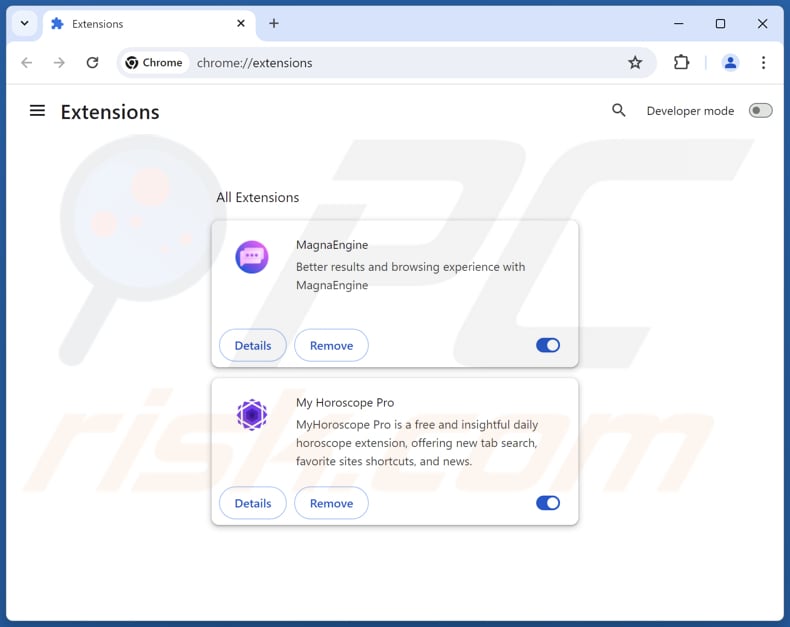
Metoda opcjonalna:
Jeśli nadal masz problem z usunięciem privatebrowsing potencjalnie niechciany program, przywróć ustawienia swojej przeglądarki Google Chrome. Kliknij ikonę menu Chrome ![]() (w prawym górnym rogu Google Chrome) i wybierz Ustawienia. Przewiń w dół do dołu ekranu. Kliknij link Zaawansowane….
(w prawym górnym rogu Google Chrome) i wybierz Ustawienia. Przewiń w dół do dołu ekranu. Kliknij link Zaawansowane….

Po przewinięciu do dołu ekranu, kliknij przycisk Resetuj (Przywróć ustawienia do wartości domyślnych).

W otwartym oknie potwierdź, że chcesz przywrócić ustawienia Google Chrome do wartości domyślnych klikając przycisk Resetuj.

 Usuń złośliwe wtyczki z Mozilla Firefox:
Usuń złośliwe wtyczki z Mozilla Firefox:
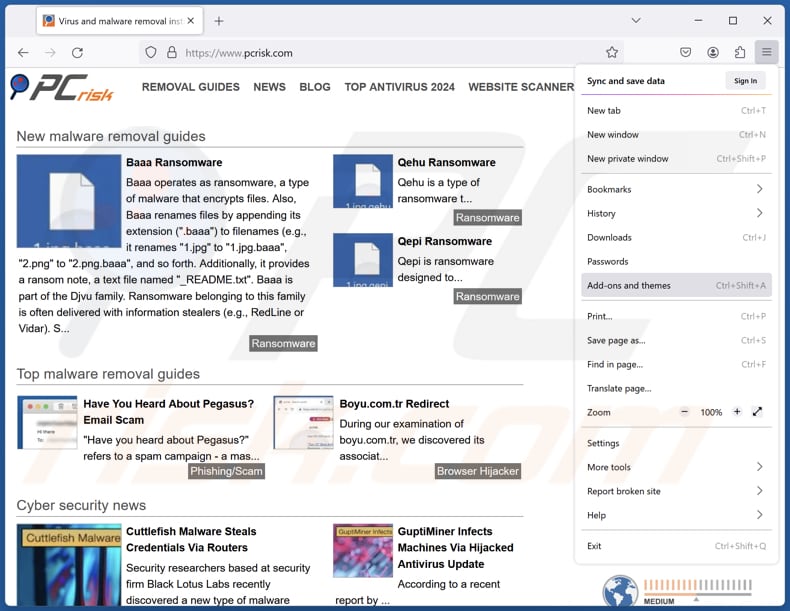
Kliknij menu Firefox ![]() (w prawym górnym rogu głównego okna), wybierz "Dodatki i motywy". Kliknij "Rozszerzenia", w otwartym oknie znajdź wszystkie ostatnio zainstalowane podejrzane rozszerzenia, kliknij na trzy kropki, a następnie kliknij "Usuń".
(w prawym górnym rogu głównego okna), wybierz "Dodatki i motywy". Kliknij "Rozszerzenia", w otwartym oknie znajdź wszystkie ostatnio zainstalowane podejrzane rozszerzenia, kliknij na trzy kropki, a następnie kliknij "Usuń".

Metoda opcjonalna:
Użytkownicy komputerów, którzy mają problemy z usunięciem privatebrowsing potencjalnie niechciany program, mogą zresetować ustawienia Mozilla Firefox do domyślnych.
Otwórz Mozilla Firefox i w prawym górnym rogu okna głównego kliknij menu Firefox ![]() . W otworzonym menu kliknij na ikonę Otwórz Menu Pomoc
. W otworzonym menu kliknij na ikonę Otwórz Menu Pomoc![]() .
.

Wybierz Informacje dotyczące rozwiązywania problemów.

W otwartym oknie kliknij na przycisk Reset Firefox.

W otwartym oknie potwierdź, że chcesz zresetować ustawienia Mozilla Firefox do domyślnych klikając przycisk Reset.

 Usuwanie złośliwych rozszerzeń z Safari:
Usuwanie złośliwych rozszerzeń z Safari:

Upewnij się, że Twoja przeglądarka Safari jest aktywna, kliknij menu Safari i wybierz Preferencje....

W otwartym oknie kliknij rozszerzenia, zlokalizuj wszelkie ostatnio zainstalowane podejrzane rozszerzenia, wybierz je i kliknij Odinstaluj.
Metoda opcjonalna:
Upewnij się, że Twoja przeglądarka Safari jest aktywna i kliknij menu Safari. Z rozwijanego menu wybierz Wyczyść historię i dane witryn...

W otwartym oknie wybierz całą historię i kliknij przycisk wyczyść historię.

 Usuwanie złośliwych rozszerzeń z Microsoft Edge:
Usuwanie złośliwych rozszerzeń z Microsoft Edge:

Kliknij ikonę menu Edge ![]() (w prawym górnym rogu Microsoft Edge) i wybierz "Rozszerzenia". Znajdź wszystkie ostatnio zainstalowane podejrzane dodatki przeglądarki i kliknij "Usuń" pod ich nazwami.
(w prawym górnym rogu Microsoft Edge) i wybierz "Rozszerzenia". Znajdź wszystkie ostatnio zainstalowane podejrzane dodatki przeglądarki i kliknij "Usuń" pod ich nazwami.

Metoda opcjonalna:
Jeśli nadal masz problemy z usunięciem aktualizacji modułu Microsoft Edge przywróć ustawienia przeglądarki Microsoft Edge. Kliknij ikonę menu Edge ![]() (w prawym górnym rogu Microsoft Edge) i wybierz Ustawienia.
(w prawym górnym rogu Microsoft Edge) i wybierz Ustawienia.

W otwartym menu ustawień wybierz Przywróć ustawienia.

Wybierz Przywróć ustawienia do ich wartości domyślnych. W otwartym oknie potwierdź, że chcesz przywrócić ustawienia Microsoft Edge do domyślnych, klikając przycisk Przywróć.

- Jeśli to nie pomogło, postępuj zgodnie z tymi alternatywnymi instrukcjami wyjaśniającymi, jak przywrócić przeglądarkę Microsoft Edge.
Podsumowanie:
 Najpopularniejsze adware i potencjalnie niechciane aplikacje infiltrują przeglądarki internetowe użytkownika poprzez pobrania bezpłatnego oprogramowania. Zauważ, że najbezpieczniejszym źródłem pobierania freeware są strony internetowe jego twórców. Aby uniknąć instalacji adware bądź bardzo uważny podczas pobierania i instalowania bezpłatnego oprogramowania. Podczas instalacji już pobranego freeware, wybierz Własne lub Zaawansowane opcje instalacji - ten krok pokaże wszystkie potencjalnie niepożądane aplikacje, które są instalowane wraz z wybranym bezpłatnym programem.
Najpopularniejsze adware i potencjalnie niechciane aplikacje infiltrują przeglądarki internetowe użytkownika poprzez pobrania bezpłatnego oprogramowania. Zauważ, że najbezpieczniejszym źródłem pobierania freeware są strony internetowe jego twórców. Aby uniknąć instalacji adware bądź bardzo uważny podczas pobierania i instalowania bezpłatnego oprogramowania. Podczas instalacji już pobranego freeware, wybierz Własne lub Zaawansowane opcje instalacji - ten krok pokaże wszystkie potencjalnie niepożądane aplikacje, które są instalowane wraz z wybranym bezpłatnym programem.
Pomoc usuwania:
Jeśli masz problemy podczas próby usunięcia adware privatebrowsing potencjalnie niechciany program ze swojego komputera, powinieneś zwrócić się o pomoc na naszym forum usuwania malware.
Opublikuj komentarz:
Jeśli masz dodatkowe informacje na temat privatebrowsing potencjalnie niechciany program lub jego usunięcia, prosimy podziel się swoją wiedzą w sekcji komentarzy poniżej.
Źródło: https://www.pcrisk.com/removal-guides/32392-privatebrowsing-potentially-unwanted-application
Często zadawane pytania (FAQ)
Jaki jest cel niechcianych aplikacji?
Niechciane aplikacje są często tworzone z zamiarem zarabiania pieniędzy poprzez wyświetlanie reklam, zbieranie danych użytkownika, przekierowywanie do innych stron internetowych, promowanie zakupów w aplikacji lub stosowanie innych strategii. W niektórych przypadkach aplikacje te mogą również nieść ze sobą poważniejsze zagrożenia.
Czy aplikacja PrivateBrowsing jest legalna?
Aplikacje te są zazwyczaj dozwolone przez prawo, ponieważ ich umowy licencyjne użytkownika końcowego (EULA) ujawniają działania, takie jak wyświetlanie reklam lub gromadzenie danych, o których użytkownicy są informowani przed instalacją.
Czy zainstalowanie PrivateBrowsing na moim komputerze jest niebezpieczne?
Pobieranie PrivateBrowsing z niewiarygodnych stron internetowych lub źródeł może wiązać się z ryzykiem, w tym potencjalnymi kwestiami prywatności i bezpieczeństwa.
Czy Combo Cleaner pomoże mi usunąć aplikację PrivateBrowsing?
Combo Cleaner przeskanuje komputer, wykryje i usunie wszelkie złośliwe lub niechciane aplikacje. W przeciwieństwie do ręcznego usuwania, które może pozostawić ukryte pliki, Combo Cleaner zapewnia całkowite usunięcie tych aplikacji.
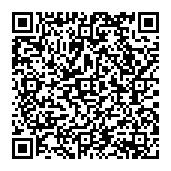
▼ Pokaż dyskusję